隐藏文件怎么显示,小猪教您win7怎么显示隐藏文件
- 时间:2018年03月15日 11:00:24 来源:魔法猪系统重装大师官网 人气:18352
有的用户为了隐私或者重要的文件会将其隐藏起来,不过有时候我们的操作需要用到的某个隐藏文件,这时候就需要把win7系统隐藏文件显示出来。那么怎么设置才能把win7的隐藏文件显示出来呢?下面,小编就来跟大家带来了win7显示隐藏文件的操作了。
用户为了保护关键文件或文件夹,会将起隐藏起来,而在电脑系统中存在很多的隐藏文件,它是真实存在的,也就是普通的操作是找不到的。如果突然想看的话,该怎么去操作打开呢??隐藏文件怎么显示呢?下面,小编就来分享win7显示隐藏文件的操作方法了。
隐藏文件怎么显示
首先打开一个文件夹
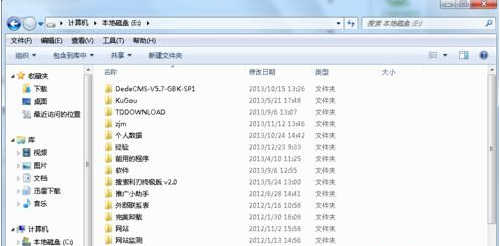
win7载图1
然后点击“工具”

win7载图2
然后选择“文件夹选项”
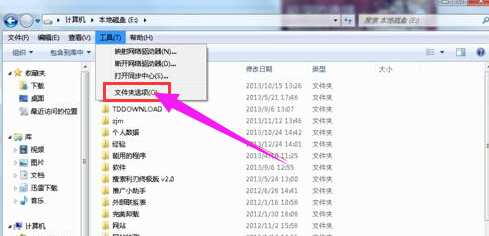
隐藏文件载图3
选择查看,进入查看。
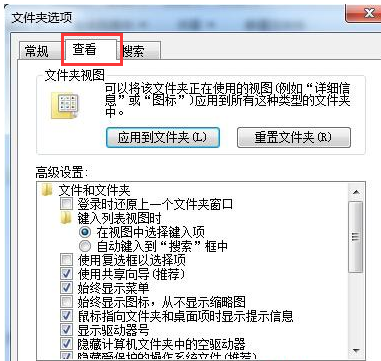
win7载图4
下拉到下面选择箭头所指的
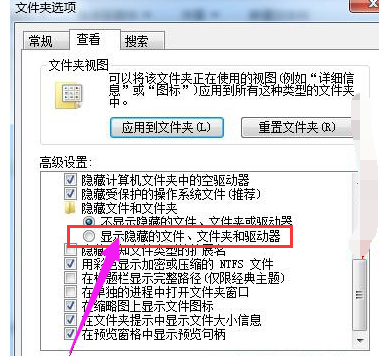
显示文件载图5
首先打开控制面板

显示隐藏文件载图6
然后选择:文件夹选项

隐藏文件载图7
以上就是显示隐藏文件的方法了。
显示隐藏文件,隐藏文件,win7,显示文件








